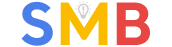Canva Hesap Oluşturma Nasıl Yapılır? [2023]
Sosyal Medyayı reklam amaçlı kullanan çoğu kişinin en büyük sorunu; hesaplarının yeteri kadar etkileşim alamaması. Bazılarımız da sosyal medyanın gücünü etkili bir şekilde kullanamadığı için, hesaplarını kullanmaktan vazgeçebiliyor ve projelerini rafa kaldırıyor.
Yalnız değilsiniz.
Çoğu kullanıcı sizin gibi bu sorunun yaşıyor.
Şunu hatırlatmakta fayda var; hangi sosyal medya hesabını kullanıyor olursanız olun, her gün sosyal medya uygulamalarında milyonlarca paylaşım yapılıyor. Sizin bir şekilde rakiplerinizden sıyrılmanız gerekiyor.
Peki sosyal medyada bol etkileşim alan paylaşımlar yapmanız için ne yapmanız gerek?
Sorunun cevabı ise oldukça basit; paylaşımlarınızı profesyonel hazırlanan görseller ile süslemeniz gerekiyor.
Ancak herkes doğal olarak Photoshop gibi grafik programlarını kullanmayı bilmiyor.
SosyalMedyaBilgi; sosyal medya görsel paylaşımlarında kullanabileceğiniz harika bir site ile sizleri tanıştırıyor.
Canva Hesap Oluşturmak Nasıl Yapılır?
Canva; sosyal medya paylaşımlarından tutun da, e-mail şablonlarına kadar farklı bir çok tasarımı kolayca yapabilmenizi sağlayan ücretsiz bir site. Üstelik sitenin Türkçe dil desteği de mevcut.
Tek yapmanız gereken site üzerinden bir üyelik açmak.
Canva üzerinden bir üyelik açmak için ilk adım aşağıdaki bağlantı linkine tıklıyoruz.
BAĞLANTI : Canva İnternet Sitesi
Canva’ya Facebook veya Google hesabınızı kullanarak üye olabilirsiniz. Ancak biz Canva’ya her zamanki gibi; mail adresimizi kullanarak üye olacağız. E-posta adresi ile kaydol butonuna tıklıyoruz.
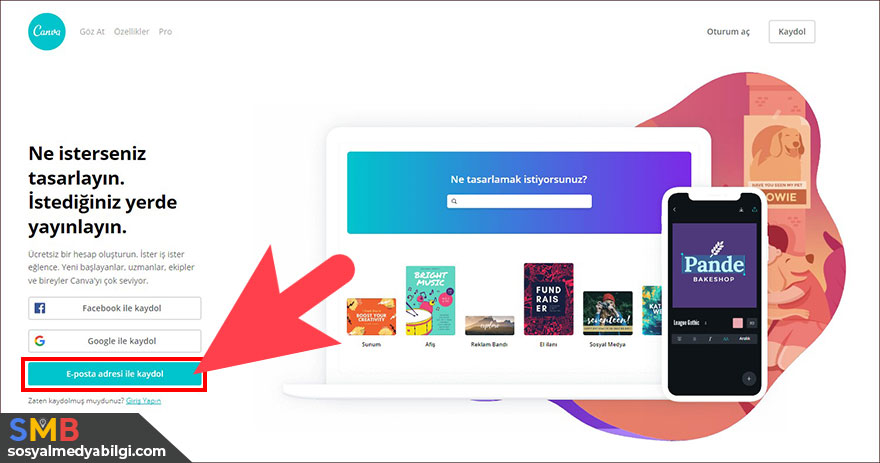
Hesabınızı oluşturun kısmına; adımızı, mail adresimizi ve şifremizi yazdıktan sonra Hesabınızı oluşturun butonuna tıklıyoruz.

Biraz önce yazdığımız e-posta adresine Canva üyeliğini onaylamamız için bir posta gönderildi. Bu postayı açıp ilgili kısma tıklayarak, üyeliğimizi aktifleştiriyoruz.
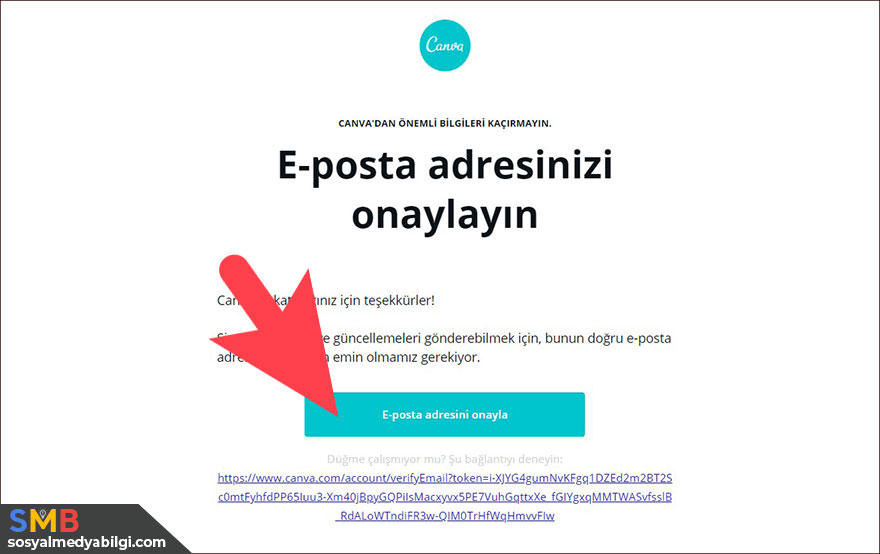
Canva’yı hangi amaçla kullanacağımızı soran bir ekran bizleri karşılıyor. Size uygun olan bir seçimi yaptıktan sonra devam ediyoruz. Bu arada biz Kişisel seçeneğini seçtik.
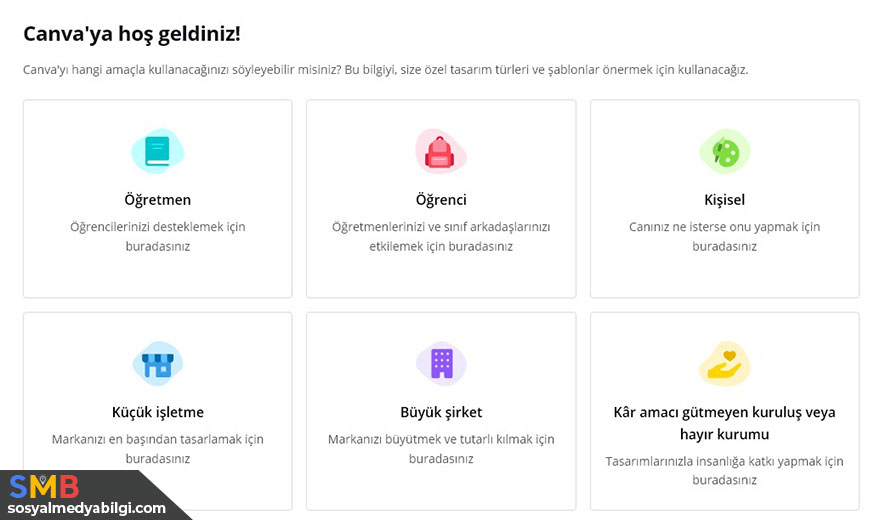
İkinci adımda bizden, Canva’da ne oluşturmak istediğimiz soruluyor. Bu kısımda biz örnek olması için; arama kısmına pin yazarak, çıkan sonuçlardan Pinterest Görselini seçtik.
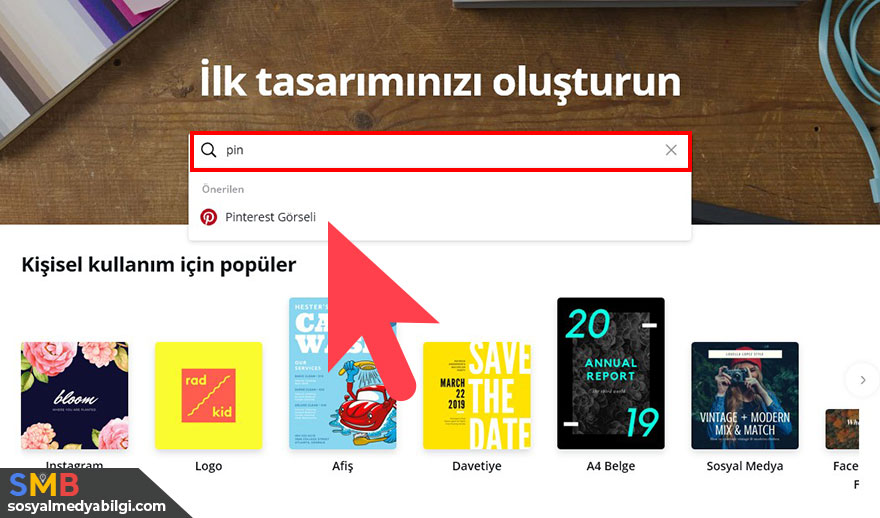
Canva’da Görsel Paylaşım Nasıl Hazırlanır?
Canva bizi Pinterest Görselini oluşturmamız için farklı bir sayfaya yönlendirdi. Yandaki şablonlardan beğendiğimiz bir tanesini seçip düzenliyoruz.
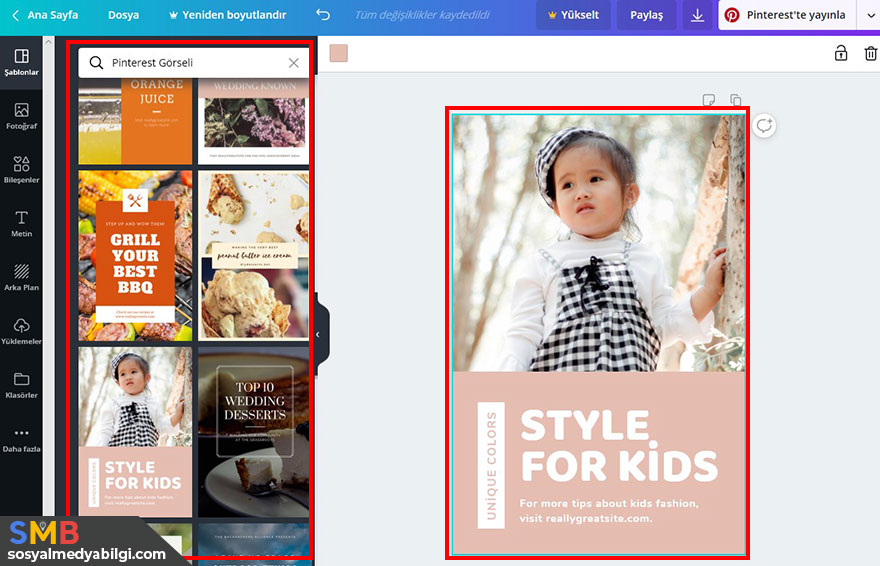
- Metni düzenlemek için; çalışma alanındaki şablon üzerindeki metne tıklayıp istediğiniz gibi değiştirebilirsiniz.
- Görseli düzenlemek için; yan taraftaki Yüklemeler ögesine tıklayıp, bilgisayarımızdan paylaşımımız için kullanacağımız bir görseli seçip çalışma alanındaki şablon üzerine sürükleyip bırakabilirsiniz.
- Rengi değiştirmek için; rengini değiştirmek istediğimiz alana bir kere tıklayıp üst kısımdaki renk paletinden istediğiniz bir rengi seçebilirsiniz.
Paylaşımı isteğimize göre düzenlendikten sonra; üst kısımda yer alan indirme butonuna tıklıyoruz.
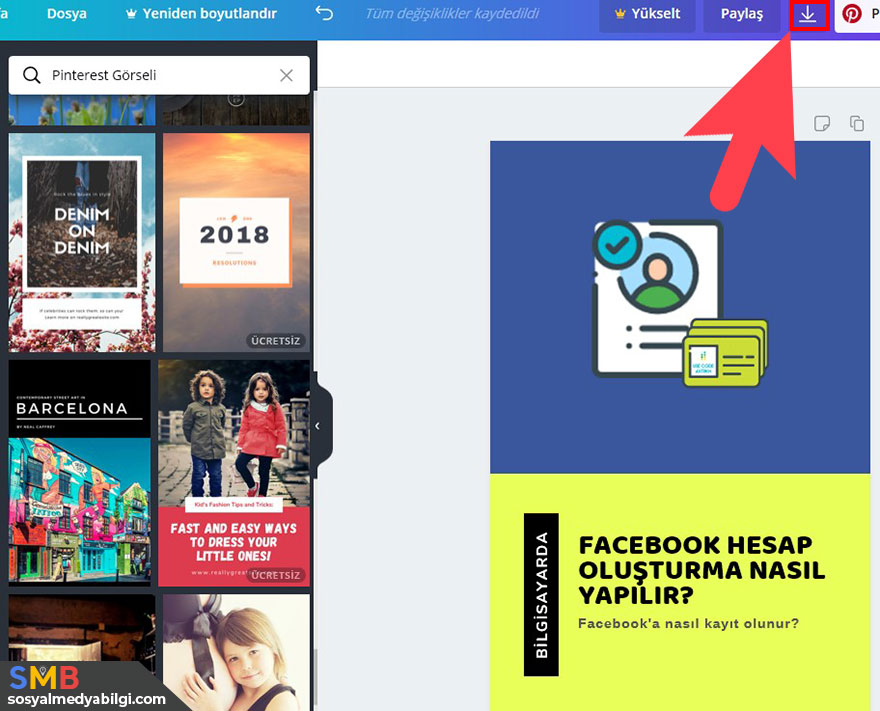
Açılan seçeneklerden paylaşımı indireceğimiz dosya türünü seçiyoruz. Canva’nın belirttiği gibi png formatında indirmeniz, dosyanın daha iyi görünmesi için tavsiye edilir. İndir butonuna tıklayarak paylaşımı bilgisayarımıza indiriyoruz.
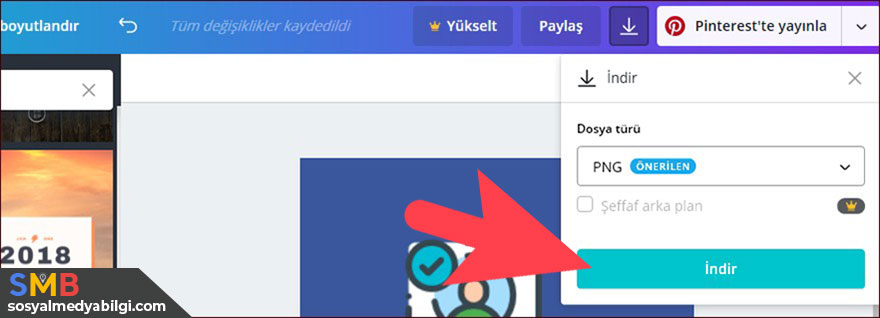
Dosyayı bilgisayarımıza başarılı bir şekilde indirdikten sonra, sosyal medya hesabınızda veya dilediğiniz yerde, hazırladığınız profesyonel görseli kullanabilirsiniz.
İLGİNİZİ ÇEKEBİLİR: Linkedin Şirket Sayfası Oluşturma Nasıl Yapılır? [2023]